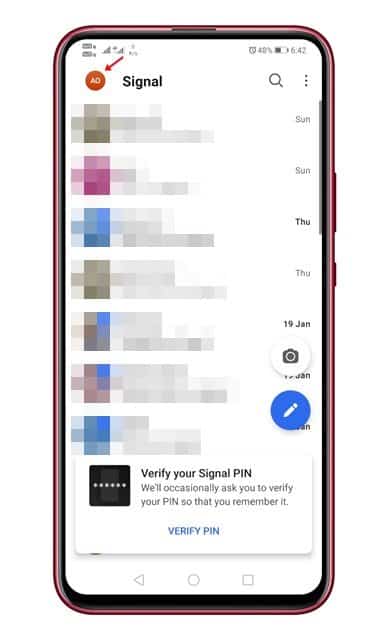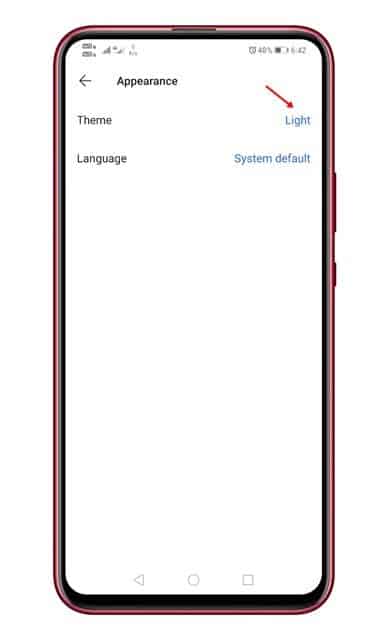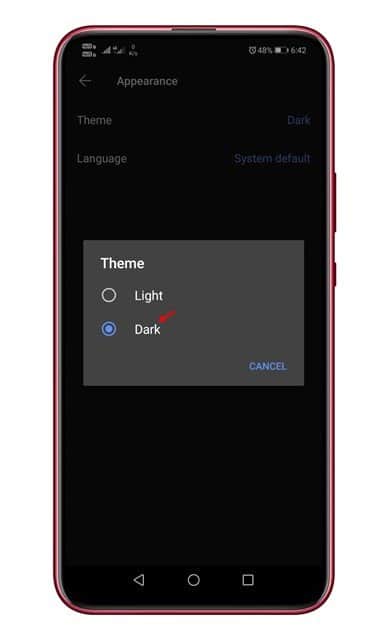Activați modul întunecat în Signal Messenger!
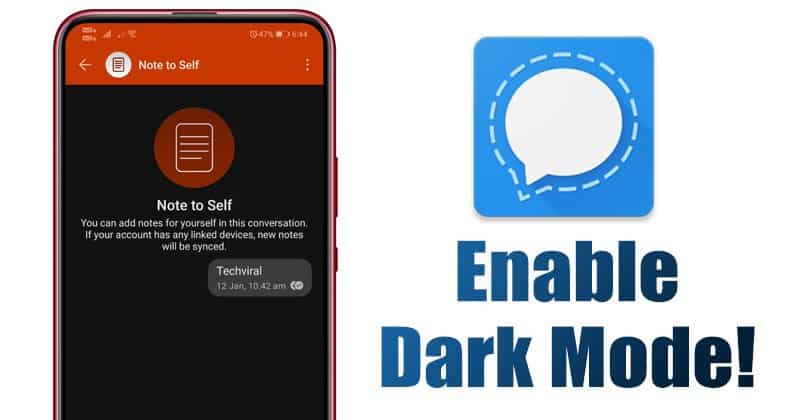
Modul întunecat a fost în tendință încă de anul trecut. Marii producători de smartphone-uri precum Apple, Samsung, Google etc. au introdus deja modul întunecat. Chiar dacă telefonul dvs. nu are un mod întunecat la nivel de sistem, îl puteți activa din setările aplicației.
La fel ca Google, Facebook, Twitter etc., companiile de tehnologie au introdus deja setări pentru modul întunecat pentru aplicațiile și serviciile lor. Acum se pare că aplicația de mesagerie instantanee axată pe confidențialitate, desigur, Signal are, de asemenea, un mod întunecat .
În comparație cu toate celelalte aplicații de mesagerie instantanee, Signal Private Messenger pune mai mult accent pe confidențialitate și securitate. Are câteva caracteristici excelente, cum ar fi Retransmite apeluri ، și securitatea ecranului , etc. și este acum cea mai preferată aplicație de mesagerie instantanee pentru Android și iOS.
Citește și: Cum să activați autentificarea cu doi factori pe Signal Private Messenger
Pași pentru a activa modul întunecat în Signal Private Messenger
Modul întunecat din Signal Private Messenger există de ceva vreme, dar este ascuns în Setări. Modul întunecat din Signal Private Messenger nu numai că arată bine, dar reduce și oboseala ochilor, mai ales noaptea.
Activarea modului întunecat în Signal Private Messenger este relativ ușoară. Trebuie să ajungeți la setarea temei și să faceți câteva modificări. Acest articol va împărtăși un ghid pas cu pas despre cum să activați modul întunecat în Windows 10. Să verificăm.
Pasul 1. primul si cel mai important , Deschideți Signal Private Messenger pe smartphone-ul tău Android.
Pasul 2. chiar acum Faceți clic pe pictograma profilului dvs . Pictograma este situată în colțul din stânga sus al ecranului.
Pasul 3. Aceasta va deschide pagina de setări, atingeți "Aparenta".
Pasul 4. Sub Aspect, atingeți Opțiune "atribut" .
Pasul 5. Acum veți vedea două opțiuni - lumină și întuneric. Pentru a activa modul întunecat, Selectați opțiunea „Întunecat”. .
Aceasta este! Sunt gata. Acesta este modul în care puteți activa Modul întunecat în Signal Private Messenger. Dacă doriți să explorați funcțiile Signal, consultați articolul - Top 5 funcții Signal Private Messenger pe care ar trebui să le cunoașteți .
Deci, acest articol este despre cum să activați modul întunecat în Signal Private Messenger. Sper că acest articol te-a ajutat! Asigurați-vă că îl distribuiți și prietenilor dvs. Dacă aveți îndoieli cu privire la acest lucru, anunțați-ne în caseta de comentarii de mai jos.